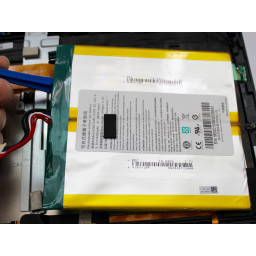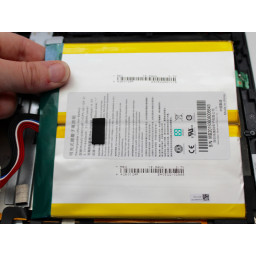Ваша заявка или вопрос будут отправлены 10-ти наиболее подходящим по сферам деятельности сервисным центрам Москвы. Всего в Москве - 5 191 сервисный центр, которые ремонтируют 374 вида техники.
Замена экрана Acer One 10 S1002 145-A
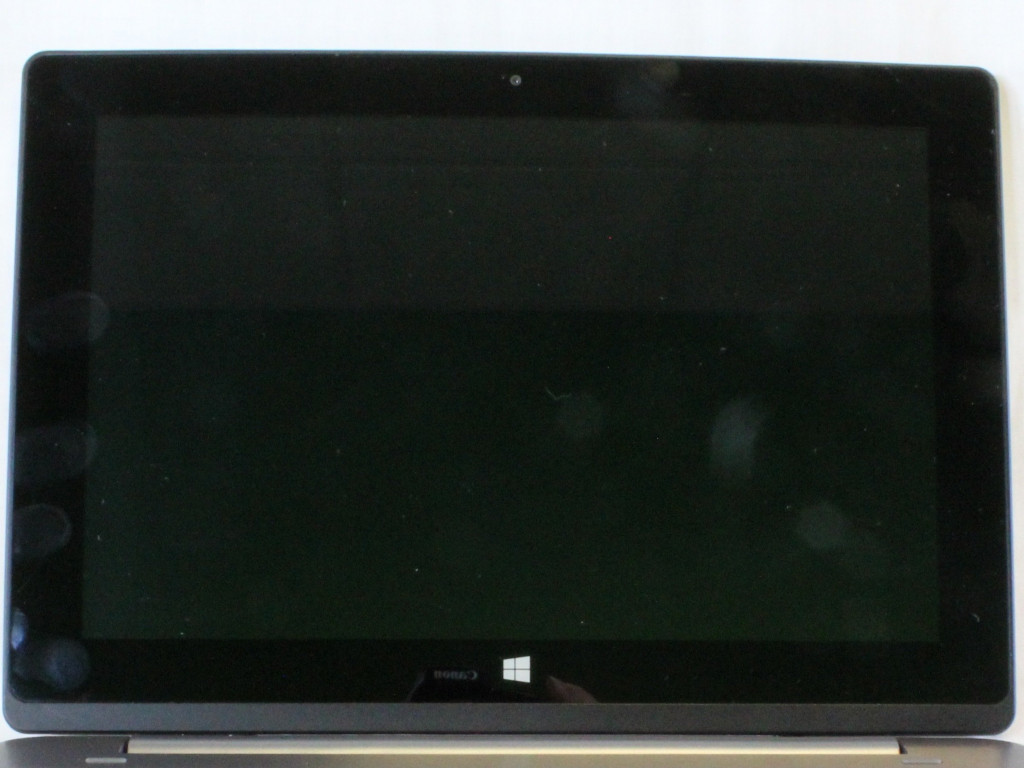
Шаг 1
Убедитесь, что планшет выключен и отсоединен от любого источника питания.
Отключите планшет от клавиатуры крепления.
Если у вас есть Micro SD-карта в планшете, удалите ее сейчас.
Удалите два 3,5-миллиметровых винта Phillips # 0 с обеих сторон подключения клавиатуры.
Шаг 2
Используйте пластиковый инструмент открытия, чтобы отделить клей, который держит батарею к экрану.
Выньте аккумулятор и отложите его в сторону.
Шаг 3
Отделите клейкий кабель от медного ленточного кабеля.
Осторожно оторвать камеру от подложки планшета.
Снимите камеру и отложите ее в сторону.
Шаг 4
Откройте защелку на медном разъеме и снимите ее с планшета.
Шаг 5
Начиная с угла планшета, используйте пластиковый инструмент открытия, чтобы создать зазор между экраном и задней крышкой.
Медленно маневрируйте пластиковым открывающим инструментом по периметру планшета, чтобы отодвинуть экран и заднюю крышку друг от друга.
Отделите заднюю крышку от экрана.
Шаг 6
Удалите три винта 3,5 мм с внешнего периметра планшета.
Шаг 7
Снимите всю полиимидную ленту (желтая лента).
Удалите металлическую ленту, закрывающую соединение клавиатуры.
Шаг 8
Снимите три маленьких защелки, которые находятся под винтами.
Шаг 9
Открутите два 3,5-мм винта с крестообразным шлицем № 0 и откройте защелку .
Аккуратно снимите серебряную часть, покрывающую аккумулятор, и отложите ее в сторону.
Шаг 10
Очистите серебряную ленту на боковой стороне планшета с помощью нейлонового spudger. Не удаляйте полностью ленту.
Аккуратно очистите золотую ленту. Не удаляйте полностью ленту.
Шаг 11
Откройте .
Аккуратно удалите ленточные кабели.
Шаг 12
Найдите маленький зеленый разъем с прикрепленным черным кабелем.
Отсоедините черный кабель от маленького зеленого разъема с помощью точного пинцета.
Шаг 13
Удалите четыре 4 мм винта по углам материнской платы с помощью винта с крестообразным шлицем № 0.
Шаг 14
Используйте нагревательный пакет (), фен или тепловую пушку и поместите его на выделенные области клея.
Это нагреет клей под лентой, чтобы отделить ЖК-дисплей от экрана.
Шаг 15
Отсоедините три кабеля на материнской плате, ближайшей к аккумулятору.
Шаг 16
Используя нейлоновый spudger, осторожно вытащите ЖК-экран от экрана.
После отделения аккуратно снимите ЖК-дисплей с экрана.
Положите экран планшета в сторону.
Шаг 17
Выдвиньте материнскую плату и отложите ее в сторону.
Комментарии
Пока еще нет ниодного комментария, оставьте комментарий первым!
Также вас могут заинтересовать
Вам могут помочь


Лаборатория ремонта